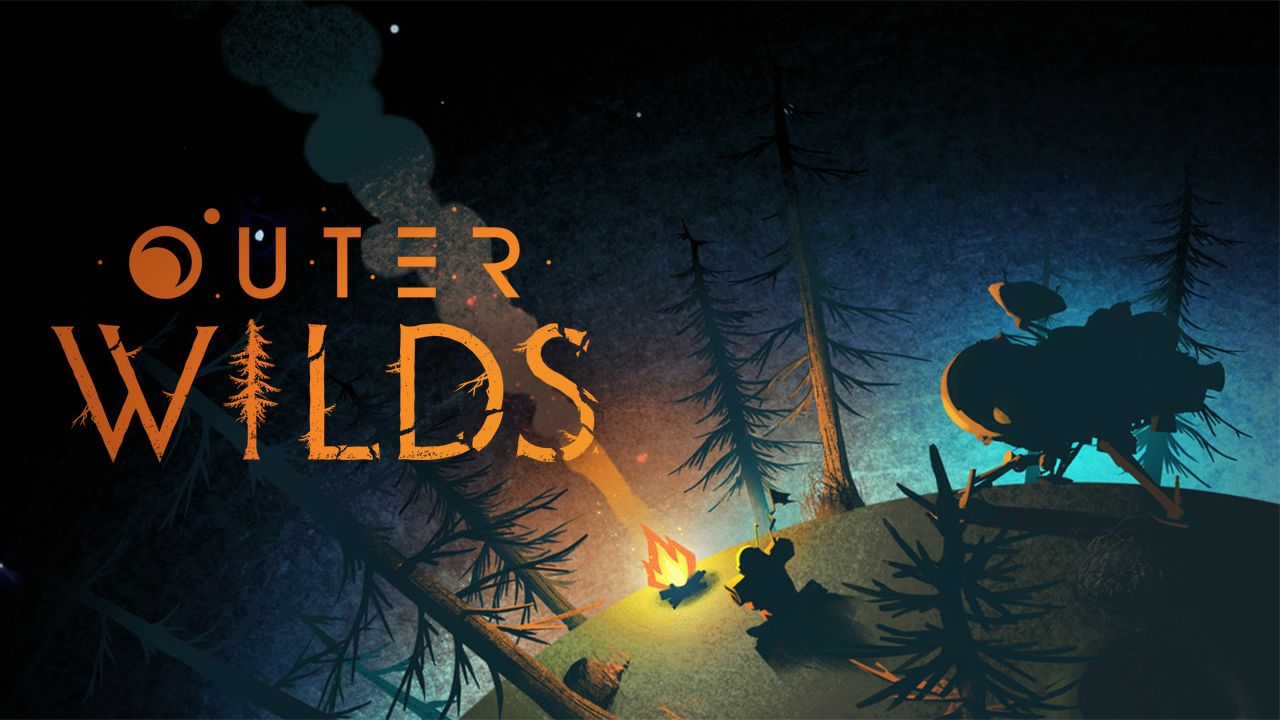Desenvolvido pelo estúdio americano Mobius Digital, Outer Wilds é um videogame de ação e aventura que mereceu uma onda de feedback positivo e recompensas, incluindo Melhor Jogo de 2019, graças ao seu enredo incomum. A jogabilidade se desdobra em um sistema planetário em miniatura que morre transformando uma estrela em uma supernova a cada 22 minutos de jogo. Semelhante ao popular filme Groundhog Day, o personagem do jogo está preso em um loop de tempo fechado, permitindo que o jogador explore o mundo de Outer Wilds uma e outra vez pouco antes de seu colapso. O jogo está cheio de quebra-cabeças divertidos e desvendados esperando atrás de cada canto de todo o sistema solar. Esta obra-prima cósmica incomum pode ser comprada e jogada oficialmente em plataformas como Windows, Xbox One e PlayStation 4. Embora não haja um Mac anexado a esta lista, temos algumas idéias sobre como lançá-lo independentemente. Siga o guia abaixo para descobrir.
Requerimentos do sistema
| Minimal | Recomendado |
|---|---|
| SO: Windows 7 (64 bits) | SO: Windows 10 (64 bits) |
| Processador: Intel Core i5-2300 | AMD FX-4350 | Processador: Intel Core i5-8400 | AMD Ryzen 5 2600X |
| RAM: 6 GB | RAM: 8 GB |
| Placa de vídeo: Nvidia GeForce GTX 660 | AMD Radeon HD 7870 | Placa de vídeo: Nvidia GeForce GTX 1060 | AMD Radeon RX 580 |
| Armazenamento: 8 GB | Armazenamento: 8 GB |
Jogue Outer Wilds no Mac com Parallels

Outer Wilds requer muitos recursos do PC, mas se você tiver um computador Mac poderoso (iMac, iMac Pro ou Mac Pro) Parallels Desktop pode ser uma solução. Este é um aplicativo que permite a virtualização do Windows no Mac com suporte total de DirectX e GPUs. Em termos mais simples, o que isso significa é que permite instalar o Windows 10 no Mac com apenas alguns cliques e alternar entre MacOS e Windows instantaneamente. Assim, você poderá executar o Windows, instalar o Steam e aproveitar o jogo Outer Wilds no Mac como em um PC comum.
Nota: Dispositivos recomendados para executar jogos que exigem muitos recursos: MacBook Pro (modelos com processador Intel, placas gráficas discretas e 16 GB de RAM ou mais), iMac (modelos com processador Intel, placas gráficas discretas e 16 GB de RAM ou mais), iMac Pro (todos os modelos são adequados), Mac Pro (todos os modelos são adequados). Paralelos em computadores Mac com chips M1 (M1 Pro, M1 Max) podem não suportar jogos recentes. Jogos que exigem DirectX 12 e posterior não são suportados pelo Parallels. AppsOnMac recomenda usar o recurso de teste gratuito do Parallels para determinar se você pode executar o jogo ou não se não tiver certeza.
Jogue Outer Wilds no Mac com serviços de jogos em nuvem
Se você possui um Mac antigo ou ele não atende aos requisitos de sistema do jogo Outer Wilds, existe uma solução fácil. Os serviços de jogos em nuvem terão prazer em fornecer poder de computação suficiente – embora não de graça, é claro. Tudo que você precisa é de um navegador ou um pequeno programa cliente e uma boa conexão com a Internet a partir de 15 MBit/s. Existem várias plataformas excelentes que fornecem esses serviços, entre as melhores estão Boosteróide, Xbox Cloud Gaming e Nvidia GeForce Now.
Jogue Outer Wilds no Mac com BootCamp
Nota: Os computadores Mac com o novo Apple Silicon (M1, M2, M3 Pro ou M1, M2, M3 Max) atualmente não oferecem suporte ao BootCamp. Neste caso, por favor, use as opções acima para executar Outer Wilds no Mac
Este método é simples, mas demorado. Se o seu Mac atender a todos os requisitos de sistema acima, você poderá jogar Outer Wilds no Mac instalando o Windows. Você precisa configurar uma inicialização dupla do Windows e do Mac via BootCamp. Este é um aplicativo que permite aos usuários escolher o sistema para trabalhar na inicialização, no entanto, você não poderá alternar entre sistemas como no Parallels. Você precisará reiniciar sua máquina toda vez que quiser mudar do Mac para o Windows e vice-versa. Lembre-se que o Mac é apenas um computador, no final das contas. E enquanto os Macs mais novos têm seus próprios chips Apple Silicon especiais que não podem executar o Windows, os Macs mais antigos são muito semelhantes aos computadores que executam o Windows, eles têm processadores Intel, RAM compatível, discos e outros componentes. Assim, você pode instalar o Windows em um Mac mais antigo alocando pelo menos 64 GB de espaço em disco (para poder executar o Windows e alguns jogos) e seguindo estas etapas:
Para OS X El Capitan 10.11 e anteriores
Para versões do MacOS anteriores ao OS X El Capitan 10.11, você precisará criar um USB inicializável do Windows.
- Baixar este Arquivo ISO do Windows.
- Abra Inicializar Camp Assistant (Vamos para Aplicações > Utilidades).
- Defina o tamanho da partição do Windows e escolha o Arquivo ISO do Windows você baixou.
- Formate a partição do Windows e siga todas as etapas de instalação do Windows.
- Quando o Windows inicializar pela primeira vez, siga as instruções na tela para instalar Boot Camp e software de suporte do Windows (drivers)